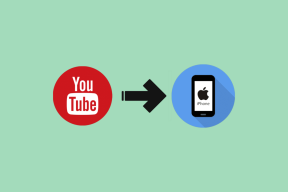Nove funkcije posodobitve obletnice sistema Windows 10, ki jih je vredno vedeti
Miscellanea / / February 11, 2022
Windows 10 je zdaj eno leto starejši in veliko bolj izpopolnjen kot kaj je bilo ob lansiranju. Preteklo leto je bilo za Microsoft težko, kot smo videli, pri čemer je naslednje leto priložnost, da se ponovno unovči. Toda to je treba še videti, za zdaj je posodobitev Anniversary prinesla številne nove funkcije na 10 in splošno izboljšanje zmogljivosti.

Mnoge od teh novih funkcij so neposredna posledica povratnih informacij uporabnikov, ki jih Microsoft pozorno posluša. Danes bomo videli, kakšne so te funkcije in njihova uporaba. Preden začnemo, morate za uporabo teh funkcij imeti posodobitev obletnice (1607). Če še vedno čakate, ga lahko namestite ročno z orodjem za ustvarjanje medijev.
Windows Pozdravljeni
Začeli bomo s Hello, odlično funkcijo, katere cilj je konsolidirati človeške prijavne metode ali biometrične, predvsem Prepoznavanje obraza, skeniranje prstnih odtisov in skeniranje šarenice, pod enim dežnikom in postopoma odpravite dolgočasno gesla. Medtem ko so pametni telefoni že dolgo opustili žebljičke in gesla v korist biometričnih podatkov, jih Windows izvorno ni podpiral pred Windows 10. V posodobitvi Anniversary je bila ta funkcija izboljšana in dodana podpora za skeniranje obraza in šarenice.
Potni list: vzeti Windows Hello, ne samo prijavo
V tem so Microsoftovi veliki načrti potni list, sistem, katerega namen je drugim aplikacijam in spletnim mestom odstraniti gesla. Osnovna ideja je uporaba katerega koli od načinov za prijavo ljudi ali kode PIN za prijavo na spletna mesta ali aplikacije tretjih oseb. Na ta način tretja oseba ne posreduje ali zadrži nobenega gesla za ogrožanje. Vse se dogaja na vaši napravi, tudi podatki, povezani s Hello, se ne prenašajo zunaj.

To je nova ideja, ki pa jo je težko uresničiti, ker se mora katera koli aplikacija ali spletno mesto tretjih oseb povezati z Microsoftom ali biti del zavezništva FIDO, da to podpira. Največja korist in uporaba tega bo od zdaj v podjetjih in velikih podjetjih.
Poleg tega Microsoft načrtuje tudi implementacijo Spremljevalne naprave funkcija. To je podobno kot Smart Lock, ki ga najdemo v Androidu, ki bo vaš računalnik odklenil prek zaupanja vredne naprave, kot je vaš pametni telefon, bodisi z uporabo Bluetooth, USB ali NFC. Ta funkcija je še vedno v pripravi in trenutno ni na voljo.
Kako naj ga uporabim?
Če želite uporabiti katero koli od biometričnih metod, boste potrebovali združljivo strojno opremo, prikazano spodaj, bodisi vgrajeno v vaš prenosnik ali v obliki zunanjega dodatka.
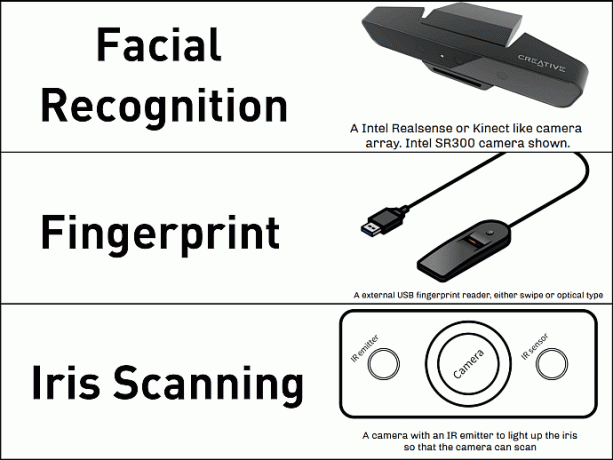
Čeprav je bralnik prstnih odtisov lažje in ceneje dobiti, poceni 10 $ za Amazon morda ne bo deloval, saj je Microsoft določil določene zahteve glede zmogljivosti za Hello. Naprave, ki imajo FAR & FRR pod pragom meje bo delovalo samo s Hello. Zdaj pa poglejmo, kako ga nastaviti.
Korak 1: Priključite bralnik prstnih odtisov/kamero in namestite potrebne gonilnike. Preverite, ali je pravilno nameščen, tako da odprete Upravitelj naprav.
2. korak: Pojdi do Sodobne nastavitve > Računi > Možnosti prijave in kliknite na nastaviti gumb spodaj Windows Pozdravljeni. Nastavite tudi kodo PIN (če niste), saj je to obvezno pred uporabo Hello.
3. korak: Sledite prikazanemu postopku po korakih, da registrirate svoj natis.
Čeprav se postopek v treh korakih zdi preprost, lahko naletite na težave z združljivostjo, ki večinoma izvirajo iz gonilnikov. Številni uporabniki so poročali, da je njihova vgrajena biometrična naprava po posodobitvi obletnice prenehala delovati. V tem primeru poskusite odstraniti trenutne gonilnike in namestiti tiste s proizvajalčevega mesta.
Windows Ink in prenovljeni lepljivi zapiski
Ker vedno več prenosnikov postaja 2-v-1 in kabrioletov, bo Windows 10 v bližnji prihodnosti bolj uporabljen na mobilnih napravah. Ob upoštevanju tega verjetno je Microsoft dodal Windows Ink. Ink, ki ga sestavljajo tri podaplikacije, Screen Sketch, SketchPad in Sticky Notes, daje uporabnikom pisala več svobode in boljšo uporabnost.
Razširja se tudi na druge aplikacije, kot sta Maps & Edge. Na primer, lahko izmerite razdaljo med dvema točkama na zemljevidu tako, da narišete črto. Podobno lahko v Microsoft Officeu izbrišete besede tako, da jih udarite.

Kar zadeva paket Windows Ink, začenši s Sketchpadom, je to osnovna aplikacija v slogu Paint, narejena za risanje in črkovanje. Dobiš osnovna orodja za risanje, brisanje in obrezovanje, a to je to. Screen Sketch je sodobno orodje za izrezovanje, ki zajame trenutni zaslon za urejanje v Sketchpadu.
Čeprav obe orodji nista zelo bogati s funkcijami, sta priročni za nekatere priložnosti, ko morate kaj hitro zapisati ali načečkati. Delovni prostor Windows Ink je na voljo tudi na zaklenjenem zaslonu.
Kaj je novega v Sticky Notes?
Vizualno se ni veliko spremenilo, vendar je pod pokrovom dobila supermoči Cortane. Sticky Notes zdaj lahko identificira naslove, e-pošto, povezave in ponuja ustrezne možnosti, kot je prikazano spodaj.

Zdaj je tudi aplikacija UWP, kar pomeni, da se bo samolepilni list, posnet na prenosnem računalniku, popolnoma obnašal in izgledal enako na namizju ali Windows Phone (zapomnite si jih!).
Kako naj ga uporabim?
Čeprav ni nastavitve kot take, jo morate preprosto klikniti z desno tipko miške Opravilna vrstica > Pokaži črnilo Windows. Če te možnosti ne vidite, poskusite omogočiti način tabličnega računalnika v akcijskem centru. V opravilni vrstici boste poleg datuma in ure videli ikono Windows Ink, s klikom na katero se odpre delovni prostor.
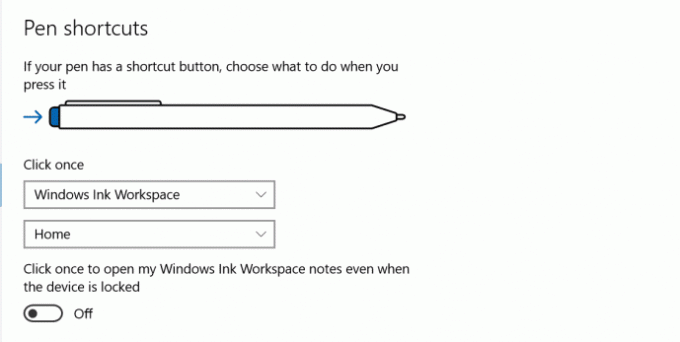
Lahko prilagodite obnašanje svojega peresa in prilagodite, kaj lahko gumbi počnejo Nastavitve > Naprave > Pero.
#!/bin/bash
Ena od glavnih funkcij, nad katero so bili navdušeni oboževalci Linuxa, je bila podpora za Bash. Že leta so geeki hrepeneli po navzkrižni združljivosti med obema operacijskima sistemoma, pri čemer je MacOS izbralo več izkušenih uporabnikov, ker je izvorno temeljil na UNIX. Zdaj pa se lahko tudi uporabniki sistema Windows pohvalijo, da lahko izvajajo ping v lupini.

Kaj lahko torej naredim z Bashom?
Podpora Bash tukaj poteka globlje od površine, pri čemer Windows podpira polno združljivostno plast za izvajanje aplikacij Linux. Da, lahko izvajate pakete Linux in Bash skripte, prek njih dostopate do datotek Windows ls -l ali celo zamenjajte Bash z drugo lupino. Celo grafične aplikacije za Linux je mogoče zagnati, vendar ne pričakujte, da bodo delovale brezhibno. Toda za vse zgoraj našteto morate najprej omogočiti podporo za Bash, zato preidimo na navodila.
Omogočanje Bash v sistemu Windows
Bash je na voljo v vseh različicah sistema Windows, tudi v domači različici in v obeh 32-bitnih in 64-bitnih različicah, vendar ni privzeto omogočen. Tukaj je, kako lahko.
Korak 1: Omogoči Način razvijalca tako, da gredo naNastavitve > Posodobitev in varnost > Za razvijalce > Način razvijalca.

2. korak: Pojdi do Nadzorna plošča > Programi > Vklop ali izklop funkcij sistema Windows > označite potrditveno polje za Podsistem Windows za Linux.

3. korak: Odprite ukazni poziv in vnesite lxrun/install in sledite navodilom na zaslonu.
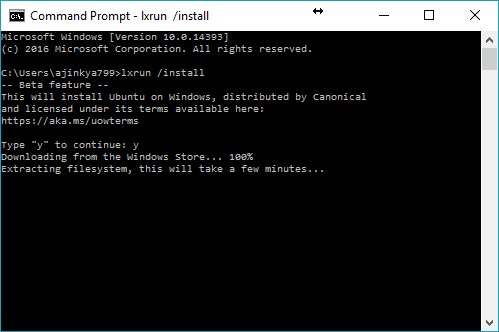
To je to, Bash je omogočen in nameščen v vašem sistemu Windows. Od tu lahko namestite pakete, zaženete skripte ali celo zaženete GUI Linux aplikacije.
Edge je zdaj ostrejši
Če odvzamemo slabo besedo, je tisto, kar smo obravnavali kot posodobljen IE za prenos drugih brskalnikov, v tej posodobitvi pridobilo veliko funkcij. Edge zdaj podpira razširitve in ima svoje lastno trgovino z razširitvami. Trenutno je na voljo le nekaj razširitev, kot sta AdBlock in LastPass, vendar bomo videli, da se bo seznam povečal, saj razširitve uporabljajo iste API-je kot Google Chrome, kar olajša prenos.

Cortano lahko povprašate tudi o kateri koli sliki v Edge, tako da jo kliknete z desno miškino tipko > Vprašaj Cortano in bo zagotovil ustrezne informacije. Druge manjše spremembe pa so prikazane spodaj.
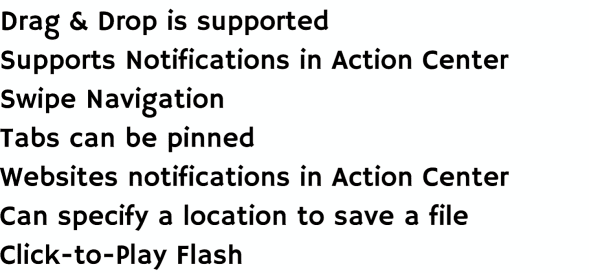
Pametna Cortana s sinhronizacijo
Cortana je bila izboljšana in je zdaj bolj inteligentna. Odgovarja na več vprašanj in se obnaša podobno kot Siri, kjer lahko vprašate "Ali moj let zamuja?" & bo pregledal vašo pošto in ostalo, razčlenil bo pošto o potrditvi rezervacije za številko leta, preveril spletno stanje in vam predstavil odgovor. Prav tako bo skeniral vaš koledar za sestanke in vas opomnil nanje. In zdaj je na zaklenjenem zaslonu z znanim Živjo Cortana ukaz, da ga zbudi.
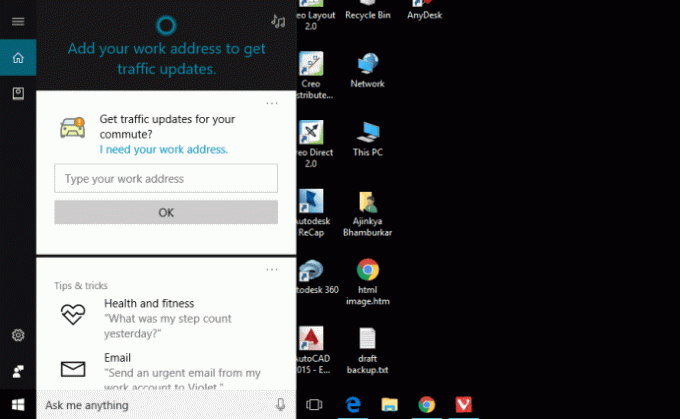
Tudi z najnovejšo posodobitvijo lahko Cortana za Android zdaj naredi več kot le napačno razlago vaših glasovnih ukazov. Lahko pošlje vaša obvestila Android v operacijski sistem Windows 10. Čeprav obstajajo sposobne samostojne aplikacije za to, je vgrajena funkcionalnost vedno dobrodošla.
Sinhronizira vsa obvestila vašega telefona Android, ne pa opozoril za dohodne klice. Lahko celo odgovorite na sporočila SMS in WhatsApp neposredno iz akcijskega centra.
Kako uporabljam sinhronizacijo?
Aplikacija Cortana je potrebna za zrcaljenje obvestil in je na voljo samo za Android, tako da uporabniki iOS nimajo sreče.
Korak 1: Namestite aplikacijo Cortana iz trgovine Google Play.
2. korak: Odprite aplikacijo in se prijavite s svojim Microsoftovim računom, ki je potreben za delovanje sinhronizacije. Če torej uporabljate lokalni račun v sistemu Windows 10, boste morali preklopiti na Microsoftov račun.
3. korak: V aplikaciji Cortana pojdite na Nastavitve > Sinhronizirana obvestila > preklopite vse možnosti na VKLOPLJENO in dovolite dostop do obvestil za Cortano, ko ste pozvani.

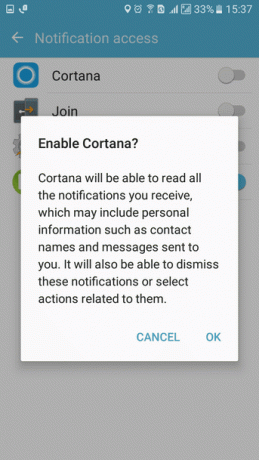
Zdaj bodo vsa obvestila zrcaljena v akcijski center. Če želite prilagoditi, katera obvestila naj se prikažejo ali ne, pojdite na Nastavitve > Sistem > Obvestila in dejanja. Tukaj boste dobili seznam vseh aplikacij in naprav, za katere so dovoljena obvestila.
S klikom na določeno napravo ali aplikacijo boste dobili več možnosti za prilagoditev njenega vedenja. Tukaj lahko tudi prilagodite Hitra dejanja ploščo, podobno kot pri Androidu Hitre nastavitve pladenj.
Razne posodobitve
Poleg teh glavnih funkcij je tu in tam veliko majhnih dodatkov. Na voljo je nova aplikacija Connect, ki omogoča preprosto brezžično pretakanje zaslona na združljiv zunanji zaslon. Nato lahko načrtujete prevzeme vašega računalnika, podobne Skynetu, za namestitev posodobitev, da se ne zgodi ob določenih urah, tako da obiščete Nastavitve > Posodobitev in varnost > Windows Update > Spremeni delovni čas.

Na zaklenjenem zaslonu so zdaj prikazani kontrolniki za medije. In skrito temno temo je mogoče uradno omogočiti Nastavitve > Prilagajanje > Barve > Izberite način aplikacije > Temno. Grozni BSOD je prav tako dobil nadgradnjo in prikazuje QR kodo, ki jo lahko skenirate, če želite izvedeti več o napaki.
Končno je brezplačna nadgradnja, ki ste jo dosegli lani, zdaj digitalna licenca in je povezana z vašim Microsoftovim računom. To olajša ponovno aktiviranje sistema Windows po spremembi strojne opreme.
Izboljšati
Posodobitev obletnice je delno umaknila Microsoft iz središča slabih žarometov in v sistem Windows 10 vnesla številne nove funkcije. Seveda je treba še videti, kakšna je plat zasebnosti, vendar do zdaj nismo naleteli na nobene rdeče zastavice. In Microsoft je že izdal a trio obližev dodatno izboljšati uporabnost in okrepiti varnost.
Katera funkcija vam je bila torej najbolj všeč? Ali pa je posodobitev pokvarila več stvari kot popravila? Delite svoje misli s komentarji.
PREBERITE TUDI:Ali uporabljate Windows in iOS? Nato sinhronizirajte Windows 10 z iOS za preprostejše življenje